Habilitar o deshabilitar las libretas de direcciones jerárquicas en Exchange Server
Se aplica a: Exchange Server 2013
La libreta jerárquica de direcciones (HAB) permite a los usuarios buscar destinatarios en su libreta de direcciones mediante una jerarquía organizativa. Para obtener más información, consulte Las libretas de direcciones jerárquicas.
Los cmdlets y parámetros que se usan para configurar una HAB se describen en la tabla siguiente:
| Cmdlet | Parámetro | Descripción |
|---|---|---|
| Set-OrganizationConfig | HierarchicalAddressBookRoot | Habilita o deshabilita la HAB en la organización. Un valor válido es un grupo de distribución o un grupo de seguridad habilitado para correo. No se puede usar un grupo de distribución dinámica ni un grupo de Office 35. |
| Set-Group | IsHierarchicalGroup | Especifica si el grupo de distribución o el grupo de seguridad habilitado para correo se usa en la jerarquía de la HAB. Los valores válidos son $true o $false (el valor predeterminado es $false). |
|
Set-Contact Set-Group Set-User |
SeniorityIndex PhoneticDisplayName |
SeniorityIndex: valor numérico que ordena usuarios, contactos o grupos en orden descendente en la HAB (los valores más altos se muestran antes que los valores inferiores). PhoneticDisplayName: cuando varios usuarios, contactos o grupos tienen el mismo valor de SeniorityIndex o no se establece el valor, los usuarios, los contactos o los grupos aparecen en orden alfabético ascendente. Si PhoneticDisplayName no está configurado, los usuarios, los contactos o los grupos aparecen en orden alfabético ascendente según el valor del parámetro DisplayName (que también es el criterio de ordenación predeterminado sin la HAB). |
¿Qué necesita saber antes de empezar?
Tiempo estimado para finalizar: 30 minutos.
Deberá tener asignados permisos antes de poder llevar a cabo este procedimiento o procedimientos. Para ver qué permisos necesita, consulte el Entrada "Grupos de distribución" en el tema Permisos de destinatarios.
Para abrir el Shell de administración de Exchange, consulte Abrir el Shell de administración de Exchange.
En este tema se usan los ejemplos del Shell de administración de Exchange para crear grupos de distribución, pero también puede usar el Centro de administración de Exchange (EAC) para crear y agregar miembros a grupos de distribución. Para obtener información detallada, consulte Administrar grupos de distribución.
Después de crear la HAB, puede usar el EAC para administrar la pertenencia de los grupos en la jerarquía organizativa. Sin embargo, solo puede usar el Shell de administración de Exchange para configurar el parámetro SeniorityIndex para los nuevos grupos o usuarios que cree.
Sugerencia
¿Problemas? Solicite ayuda en los foros de Exchange. Visite los foros en Exchange Server.
Habilitación y configuración de una libreta de direcciones jerárquica
Paso 1: Crear los grupos de distribución para la estructura hab
En este ejemplo se usa la siguiente jerarquía:
El grupo de distribución denominado "Contoso,Ltd" es la organización de nivel superior de la jerarquía (la organización raíz).
Los grupos de distribución denominados Corporate Office, Product Support Organization y Sales & Marketing Organization son organizaciones secundarias de Contoso,Ltd (miembros del grupo Contoso,Ltd).
Los grupos de distribución denominados Recursos humanos, Grupo de contabilidad y Grupo de administración son organizaciones secundarias en La oficina corporativa (miembros del grupo de Office corporativa).
New-DistributionGroup -Name "Contoso,Ltd" -Alias "ContosoRoot"
New-DistributionGroup -Name "Corporate Office"
New-DistributionGroup -Name "Product Support Organization" -Alias ProductSupport
New-DistributionGroup -Name "Sales & Marketing Organization" -Alias "Sales&Marketing"
New-DistributionGroup -Name "Human Resources"
New-DistributionGroup -Name "Accounting Group" -Alias Accounting
New-DistributionGroup -Name "Administration Group" -Alias Administration
Nota: Si no usa el parámetro Alias al crear un grupo de distribución, el valor del parámetro Name se usa con espacios quitados.
Para obtener información detallada sobre la sintaxis y los parámetros, vea New-DistributionGroup.
Paso 2: Uso del Shell de administración de Exchange para especificar la organización raíz para la HAB
En este ejemplo se especifica el grupo de distribución denominado "Contoso,Ltd" del paso anterior como organización raíz para la HAB.
Set-OrganizationConfig -HierarchicalAddressBookRoot "Contoso,Ltd"
Paso 3: Uso del Shell de administración de Exchange para designar grupos de distribución como grupos jerárquicos
En los ejemplos siguientes se designan los grupos que creamos anteriormente como grupos jerárquicos:
Set-Group -Identity "Contoso,Ltd" -IsHierarchicalGroup $true
Set-Group -Identity "Corporate Office" -IsHierarchicalGroup $true
Set-Group -Identity "Product Support Organization" -IsHierarchicalGroup $true
Set-Group -Identity "Sales & Marketing Organization" -IsHierarchicalGroup $true
Set-Group -Identity "Human Resources" -IsHierarchicalGroup $true
Set-Group -Identity "Accounting Group" -IsHierarchicalGroup $true
Set-Group -Identity "Administration Group" -IsHierarchicalGroup $true
Para obtener información detallada sobre la sintaxis y los parámetros, consulte Set-Group.
Paso 4: Agregar los grupos secundarios como miembros de los grupos adecuados en la jerarquía
En este ejemplo se agregan los grupos denominados Corporate Office, Product Support Organization y Sales & Marketing Organization como miembros de Contoso,Ltd (la organización raíz).
Update-DistributionGroupMember -Identity "Contoso,Ltd" -Members "Corporate Office","Product Support Organization","Sales & Marketing Organization"
En este ejemplo se agregan los grupos denominados Recursos humanos, Grupo de contabilidad y Grupo de administración como miembros de Office corporativa.
Update-DistributionGroupMember -Identity "Corporate Office" -Members "Human Resources","Accounting Group","Administration Group"
Para obtener información detallada sobre la sintaxis y los parámetros, vea Update-DistributionGroupMember.
Paso 5: Agregar usuarios a los grupos adecuados en la HAB
En este ejemplo se agregan los usuarios Amy Alberts, David Hamilton y Rajesh M. Patel al grupo denominado Corporate Office sin afectar a otros miembros existentes.
Update-DistributionGroupMember -Identity "Corporate Office" -Members @{Add="aalberts@contoso.com","dhamilton@contoso.com","rmpatel@contoso.com"}
Para obtener información detallada sobre la sintaxis y los parámetros, vea Update-DistributionGroupMember.
Paso 6: Usar el Shell de administración de Exchange para configurar el criterio de ordenación de los grupos en la HAB
El valor del parámetro SeniorityIndex de un grupo afecta a cómo se ordenan los grupos en la HAB (primero se muestran valores superiores).
En los ejemplos siguientes se configuran los grupos secundarios del grupo de Office corporativo para que se muestren en el orden siguiente:
Recursos humanos
Grupo de contabilidad
Grupo de administración
Set-Group -Identity "Human Resources" -SeniorityIndex 100
Set-Group -Identity "Accounting Group" -SeniorityIndex 50
Set-Group -Identity "Administration Group" -SeniorityIndex 25
Para obtener información detallada sobre la sintaxis y los parámetros, consulte Set-Group.
Paso 7: Uso del Shell de administración de Exchange para configurar el criterio de ordenación de los usuarios en la HAB
El valor del parámetro SeniorityIndex para un usuario afecta a cómo se ordenan los usuarios en grupos de la HAB (primero se muestran valores más altos).
En los ejemplos siguientes se configuran los miembros del grupo de Office corporativo para que se muestren en el orden siguiente:
David Hamilton
Rajesh M. Patel
Amy Alberts
Set-User -Identity DHamilton -SeniorityIndex 100
Set-User -Identity RMPatel -SeniorityIndex 50
Set-User -Identity AAlberts -SeniorityIndex 25
Para obtener información más detallada acerca de la sintaxis y los parámetros, consulte Set-User.
¿Cómo saber si el proceso se ha completado correctamente?
Para comprobar que ha habilitado y configurado correctamente una libreta de direcciones jerárquica, siga estos pasos:
Abra Outlook en un perfil conectado a un buzón de su organización de Exchange y haga clic en Libreta de direcciones o presione Ctrl+Mayús+B. La HAB se muestra en la ficha Organización, como en la imagen siguiente.
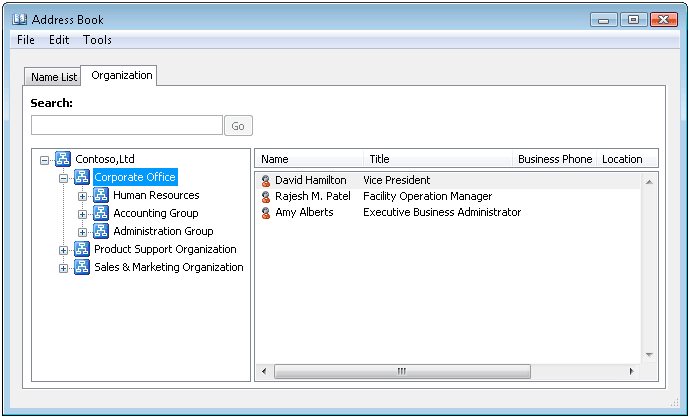
En el Shell de administración de Exchange, ejecute los siguientes comandos para comprobar los valores de propiedad:
Get-OrganizationConfig | Format-List HierarchicalAddressBookRootGet-Group -ResultSize unlimited | where {$_.IsHierarchicalGroup -match 'True'} | Format-Table SeniorityIndex,PhoneticDisplayName,DisplayName -AutoGet-Group -ResultSize unlimited | Format-Table SeniorityIndex,PhoneticDisplayName,DisplayName -Auto
Uso del Shell de administración de Exchange para deshabilitar una libreta de direcciones jerárquica
Para deshabilitar una HAB, no es necesario eliminar los grupos asociados a la estructura HAB ni restablecer los valores de SeniorityIndex para grupos o usuarios. Deshabilitar la HAB solo impide que la HAB se muestre en Outlook. Para volver a habilitar la HAB con los mismos valores de configuración, solo debe especificar la organización raíz para la HAB.
En este ejemplo se deshabilita la libreta de direcciones jerárquica.
Set-OrganizationConfig -HierarchicalAddressBookRoot $null
¿Cómo saber si el proceso se ha completado correctamente?
Para comprobar que ha deshabilitado correctamente la libreta de direcciones jerárquica, siga estos pasos:
Abra Outlook en un perfil conectado a un buzón de su organización de Exchange y haga clic en Libreta de direcciones o presione Ctrl+Mayús+B. Compruebe que las entradas de la libreta de direcciones se muestran en orden alfabético.
En el Shell de administración de Exchange, ejecute el siguiente comando para comprobar que el valor de la propiedad HierarchicalAddressBookRoot está en blanco: